A loja da Microsoft, disponível no seu computador com Windows 10, é o local ideal para obter aplicativos e jogos. No entanto, ao tentar baixar esses itens, você pode se deparar com o erro “Tente novamente” na Microsoft Store. Esta mensagem de erro, que inclui a frase “Algo aconteceu do nosso lado”, pode levar você a crer que a solução está fora do seu alcance. Mas, felizmente, existem diversas abordagens eficazes para solucionar este problema. Continue lendo este guia para descobrir como resolver este erro e voltar a usar a Microsoft Store sem problemas no seu PC com Windows 10.
Soluções para o Erro “Tente novamente” na Microsoft Store
Diversas causas podem levar ao aparecimento do erro “Tente novamente” na Microsoft Store no seu PC com Windows 10. Entre as mais comuns, destacam-se:
- Conexão de internet instável.
- Configurações incorretas de região, data e hora.
- Falhas temporárias no processo de login da Microsoft.
- Serviços essenciais do Windows que não estão em execução.
- Caches corrompidos da Windows Store.
- Configurações de DNS e proxy incompatíveis.
- Atualizações de aplicativos da Microsoft pendentes.
- Incompatibilidade da atualização mais recente com os processos da Microsoft Store.
- Componentes corrompidos no seu perfil de usuário.
A seguir, apresentamos uma série de métodos de solução de problemas que podem ajudar a resolver o erro “Tente novamente” na Microsoft Store no seu computador com Windows 10.
Método 1: Solução de Problemas Básica
Antes de partir para soluções mais complexas, experimente estas medidas básicas:
1A. Verificação da Conexão com a Internet
Uma conexão de rede instável pode impedir o correto processamento de aplicativos e programas online. Verifique se sua conexão está estável e sem interrupções entre seu roteador e seu dispositivo.
Execute um teste de velocidade em fast.com para verificar se a sua rede tem estabilidade suficiente para usar a Microsoft Store sem problemas.
Além disso, certifique-se de que seu dispositivo atende aos seguintes requisitos:
- Elimine qualquer interferência entre o roteador e o dispositivo.
- Conecte um número limitado de dispositivos à mesma rede.
- Use um roteador certificado pelo seu provedor de internet (ISP).
- Evite usar cabos velhos, danificados ou quebrados.
Se você enfrentar problemas com a conexão de internet, consulte nosso guia sobre como solucionar problemas de conectividade de rede no Windows 10.
1B. Verificação de Malware
Especialistas da Microsoft recomendam verificar regularmente o seu PC para garantir que ele esteja livre de ameaças. A presença de vírus ou malware no seu PC pode contribuir para o erro “Tente novamente” na Microsoft Store. Por isso, é fundamental verificar seu computador conforme as instruções em nosso guia “Como faço para executar uma verificação de vírus no meu computador?”.
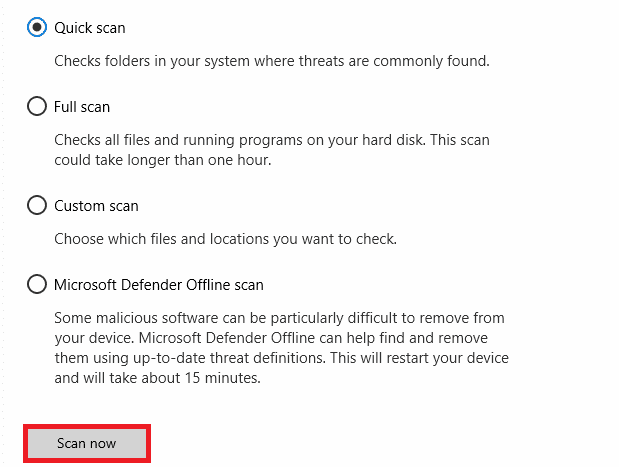
Além disso, se precisar remover malware do seu computador, consulte nosso guia “Como remover malware do seu PC no Windows 10”.
1C. Atualização do Sistema Operacional Windows
Bugs no sistema operacional podem ser corrigidos através de atualizações do Windows. A Microsoft lança atualizações frequentes para corrigir esses bugs, o que pode resolver o erro “Tente novamente” na Microsoft Store. Verifique se o seu sistema operacional está atualizado, seguindo nosso guia “Como baixar e instalar a atualização mais recente do Windows 10”.
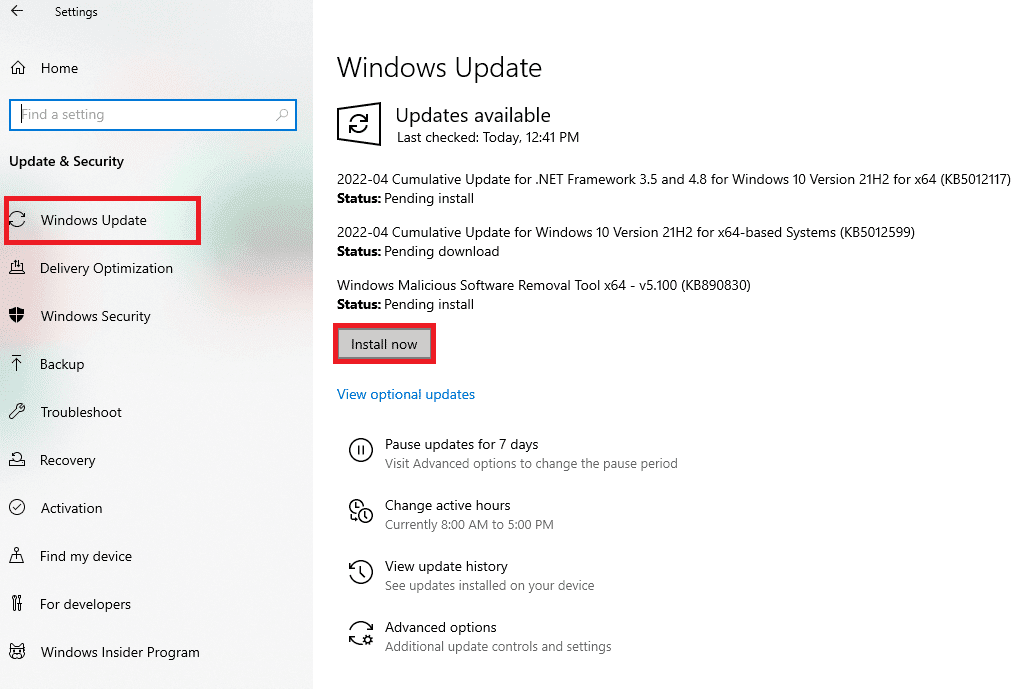
Após atualizar o sistema operacional, verifique se consegue acessar a Microsoft Store sem erros.
1D. Atualização do Driver WLAN
Os drivers estabelecem uma conexão entre o hardware e o sistema operacional. Drivers defeituosos ou corrompidos podem levar ao problema em questão. Muitos usuários relataram que a atualização dos drivers WLAN resolveu o problema. É recomendável atualizar esses drivers para melhorar a confiabilidade dos seus adaptadores de rede e corrigir possíveis problemas de compatibilidade. Siga as instruções em nosso guia “Como atualizar os drivers do adaptador de rede no Windows 10”.
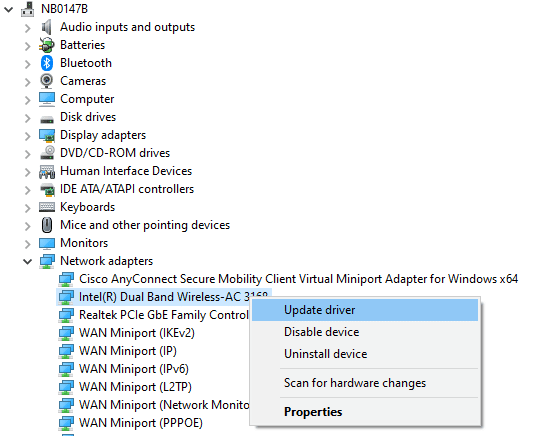
1E. Reversão das Atualizações do Driver WLAN
Ao reverter os drivers, todas as versões atuais do dispositivo de hardware são desinstaladas e os drivers previamente instalados são reinstalados no seu PC. Esse recurso é útil quando uma nova atualização de driver não funciona bem no seu computador. Siga as etapas em nosso guia “Como reverter drivers no Windows 10” para corrigir o problema.
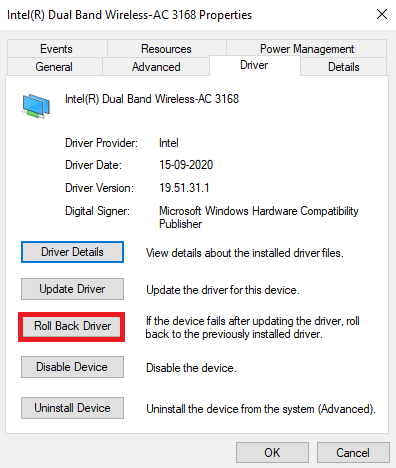
Depois que o computador instalar a versão anterior dos drivers, verifique se o erro na Microsoft Store foi corrigido.
1F. Reinstalação do Driver WLAN
Drivers incompatíveis devem ser reinstalados para resolver o problema com a Microsoft Store. Reinstale os drivers somente se não conseguir corrigi-los através da atualização. O processo de reinstalação é fácil, podendo ser feito manualmente ou através de um aplicativo de terceiros. Siga nosso guia “Como desinstalar e reinstalar drivers no Windows 10” para realizar este procedimento.
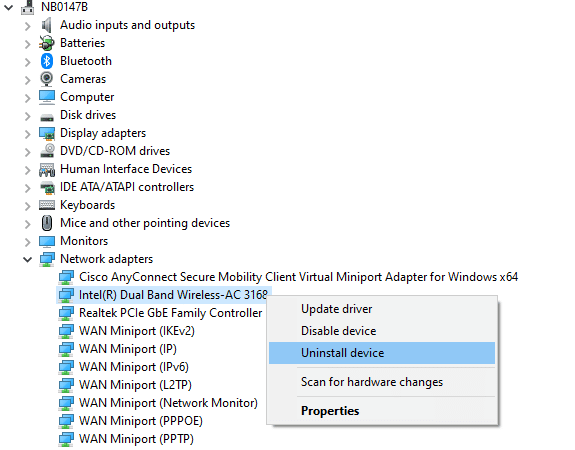
Após reinstalar os drivers de rede, verifique se o problema foi resolvido.
1G. Desativação Temporária do Antivírus (se aplicável)
O seu programa antivírus pode, equivocadamente, impedir a instalação de novas atualizações no seu PC. Muitos usuários do Windows já reportaram problemas de compatibilidade com antivírus, como o Norton e o Avast, que podem impedir atualizações de aplicativos da Windows Store. É aconselhável desativar temporariamente qualquer software antivírus, seja ele embutido ou de terceiros, para resolver este problema. Leia nosso guia sobre como desativar temporariamente o antivírus no Windows 10 para realizar este processo.
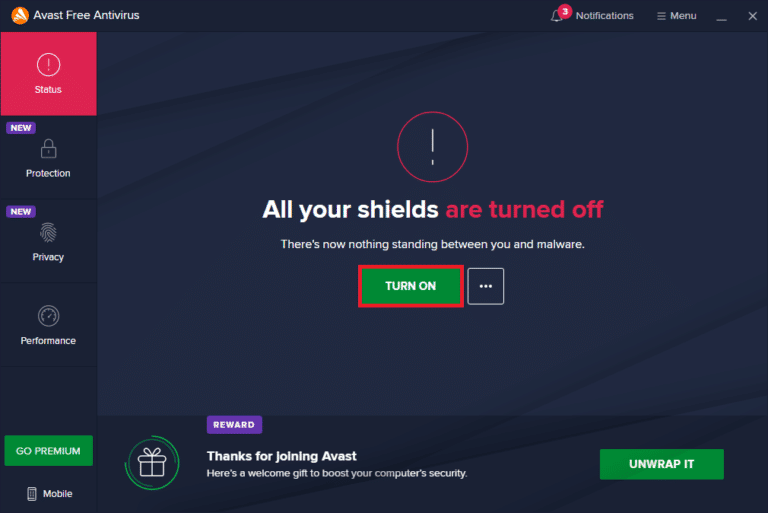
Depois de corrigir o problema no seu computador, lembre-se de reativar o programa antivírus, pois um sistema sem proteção é sempre uma ameaça.
1h. Desativação do Firewall do Windows (não recomendado)
O Firewall do Windows Defender pode, em certas ocasiões, impedir o acesso à Microsoft Store por motivos de segurança. Se os aplicativos estiverem bloqueados pelo Firewall do Windows Defender, habilite-o ou desabilite os recursos do Firewall temporariamente no seu computador. Se você não sabe como desabilitar o Firewall do Windows Defender, nosso guia “Como desabilitar o Firewall do Windows 10” pode te ajudar. Você também pode permitir o aplicativo através do nosso guia “Permitir ou bloquear aplicativos por meio do firewall do Windows”.
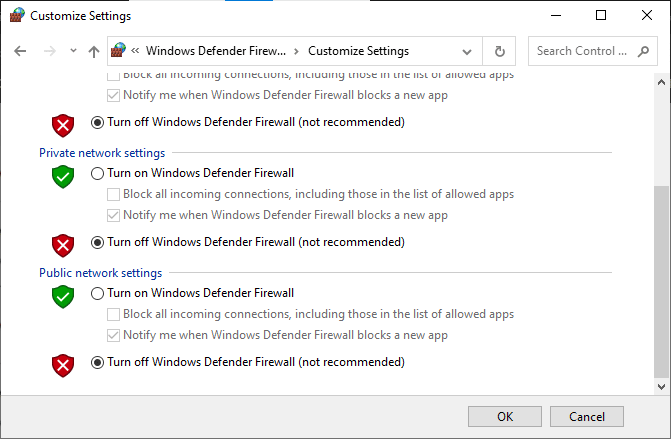
1I. Verificação das Configurações de Região, Data e Hora
Configurações incorretas de data e hora podem impedir o funcionamento da Microsoft Store. Os aplicativos da loja verificam certificados no seu computador e, se as configurações de hora, zona e data estiverem incorretas, os certificados serão considerados inválidos, levando ao erro “Tente novamente”. Para ajustar estas configurações, siga os passos abaixo:
- Pressione as teclas Windows + I para abrir as Configurações do Windows.
- Clique em “Hora e Idioma”.
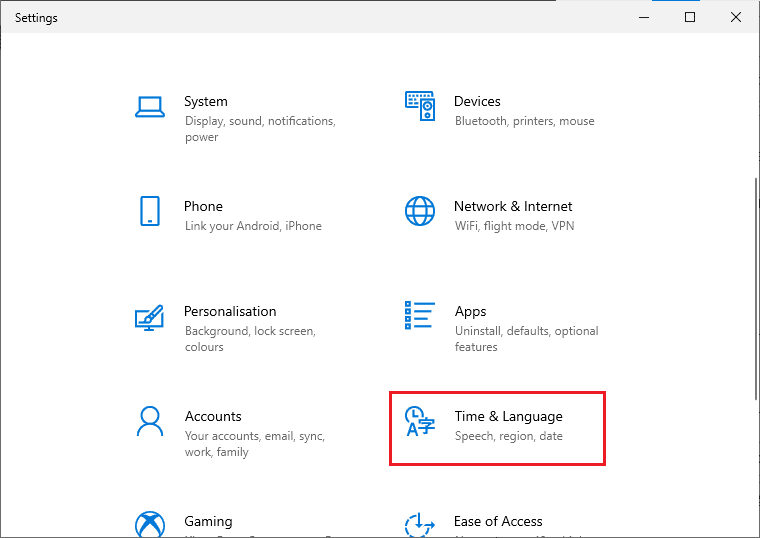
- Na guia “Data e hora”, certifique-se de que as opções “Definir hora automaticamente” e “Definir fuso horário automaticamente” estejam ativadas.
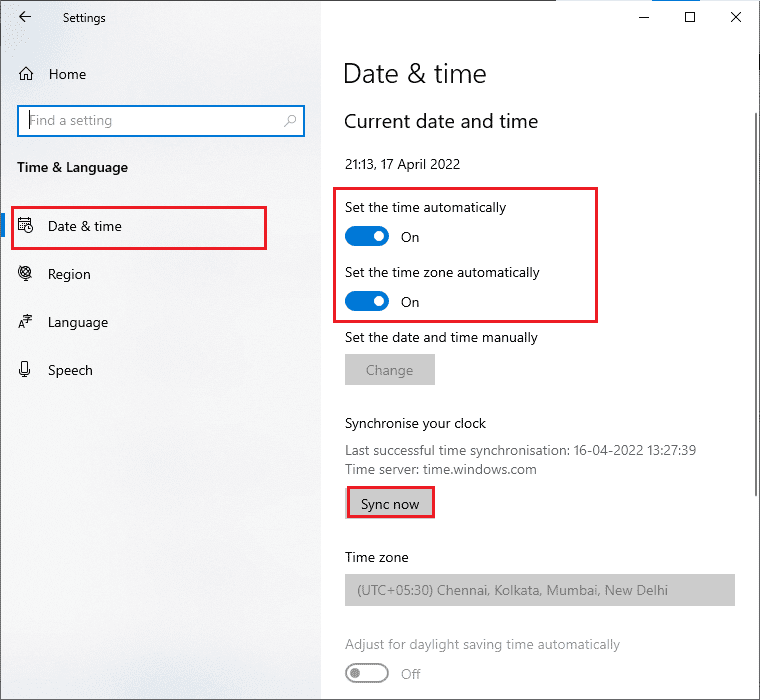
- Clique em “Sincronizar agora”.
- Mude para a guia “Região” no menu à esquerda e, em “País ou região”, selecione “Estados Unidos”.
Observação: Alterar a região pode ajudar a solucionar o problema se ele ocorrer em uma região específica. Lembre-se de voltar para sua região original depois de corrigir o problema.
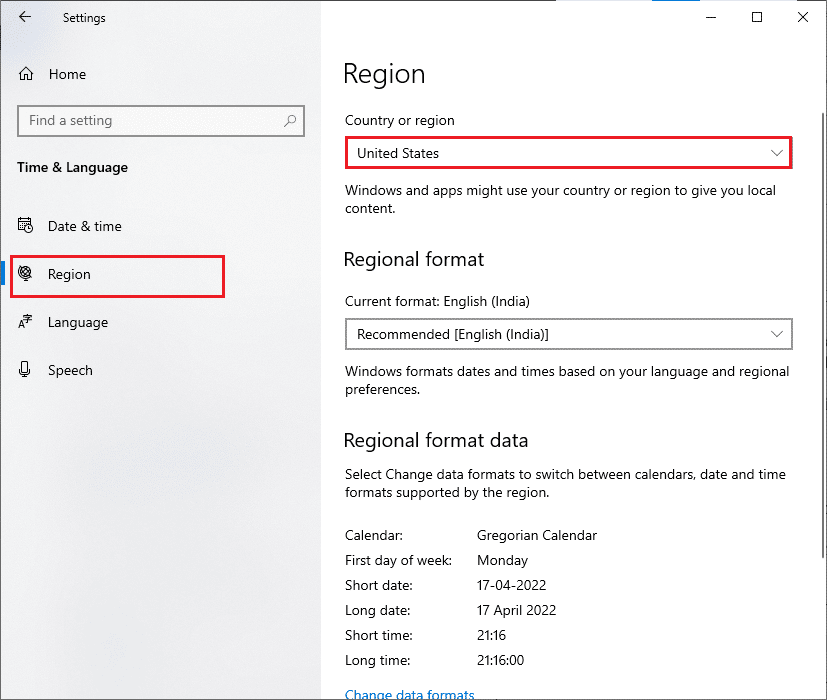
1J. Refazer Login na Microsoft Store
Erros durante o login da conta Microsoft podem levar ao erro “Tente novamente”. Se você enfrentar o problema, saia da sua conta e faça login novamente. Veja como:
- Pressione a tecla Windows, digite “Microsoft Store” e clique em “Abrir”.
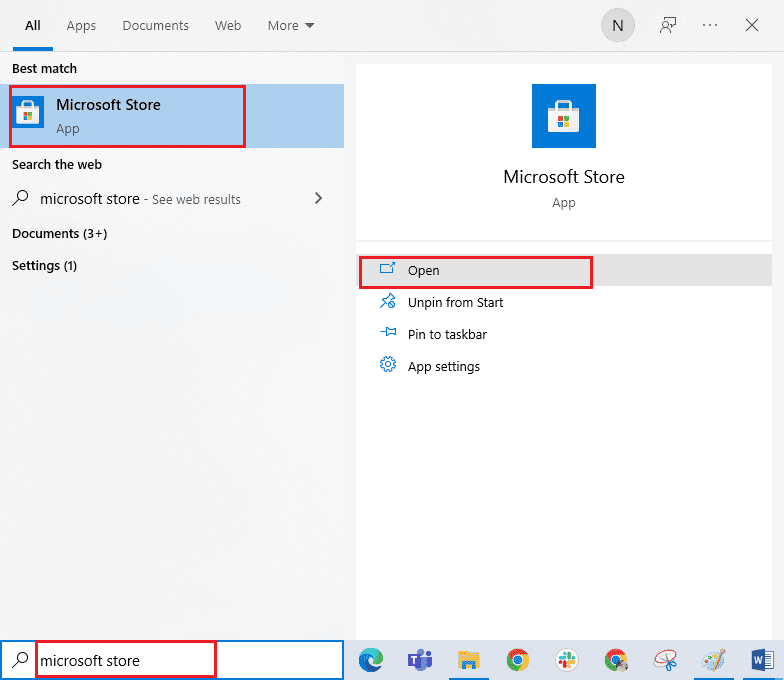
- Clique no ícone do seu perfil e selecione “Sair”.
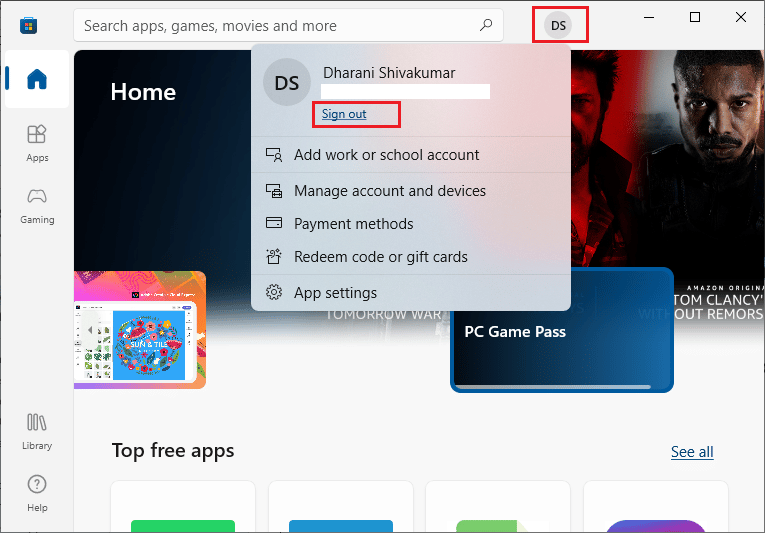
- Clique em “Entrar”.
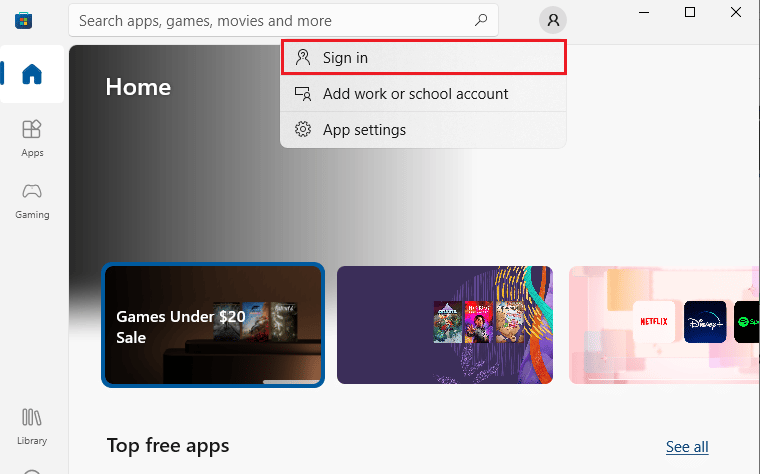
- Selecione sua conta Microsoft e clique em “Continuar”.
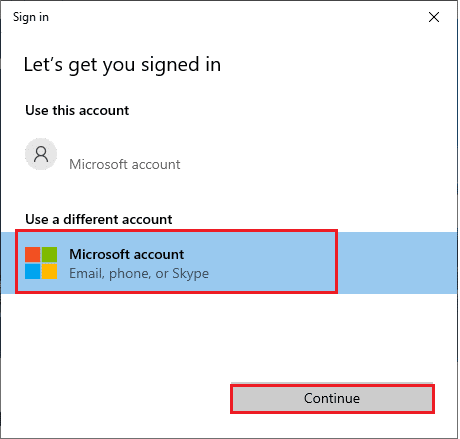
- Digite suas credenciais de login e faça login novamente em sua conta Microsoft.
1K. Reparação de Arquivos do Sistema
Arquivos ausentes ou danificados no seu computador com Windows 10 podem levar ao problema em questão. Utilize as ferramentas integradas “Verificador de arquivos do sistema” e “Manutenção e gerenciamento de imagens de implantação” para reparar arquivos corrompidos. Consulte nosso guia “Como reparar arquivos do sistema no Windows 10” para obter instruções detalhadas.
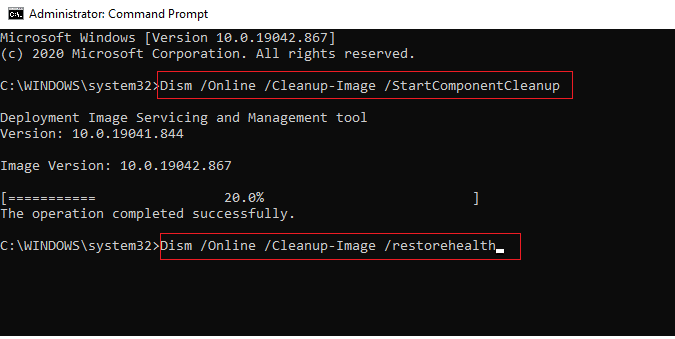
12. Desativação do Servidor Proxy
Configurações de rede inadequadas podem causar o erro “Tente novamente”. Se você utiliza serviços VPN ou servidores proxy no seu PC, consulte nosso guia “Como desativar VPN e proxy no Windows 10” para desabilitá-los. Após desabilitar o VPN e os servidores proxy, verifique se o erro foi corrigido. Se o problema persistir, tente conectar-se a um ponto de acesso móvel.
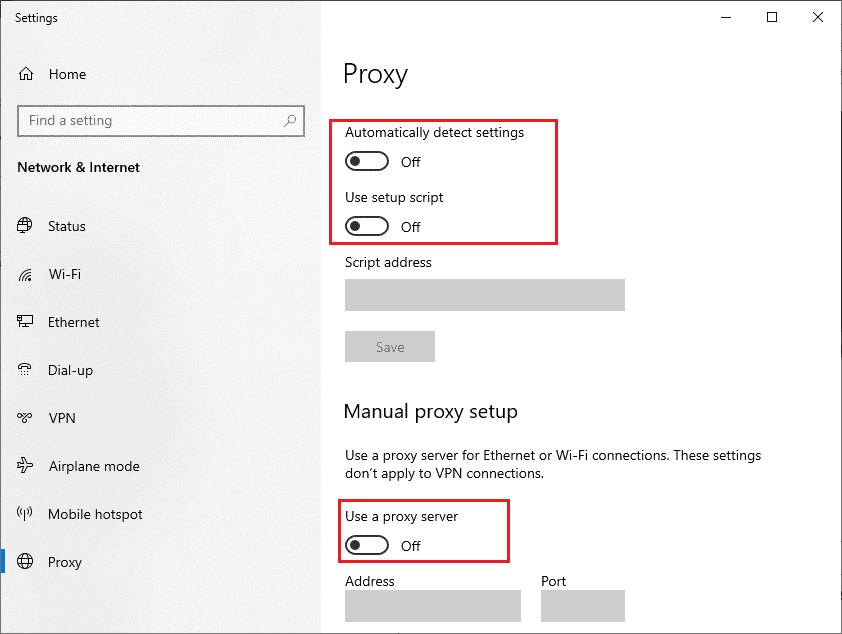
1L. Alteração de Endereços de Servidor DNS
Alguns usuários relataram que mudar os endereços DNS resolveu o problema. O Google DNS oferece endereços IP 8.8.8.8 e 8.8.4.4, que são simples e fáceis de lembrar para estabelecer uma conexão DNS segura. Para alterar as configurações de DNS, consulte nosso guia “Como alterar as configurações de DNS no Windows 10”. Você também pode alternar para o Open DNS ou Google DNS seguindo nosso guia “Como alternar para OpenDNS ou Google DNS no Windows”.
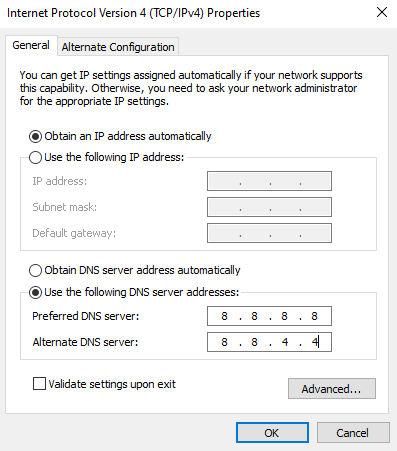
1M. Limpeza do Cache e Dados do DNS
Alguns usuários afirmam que limpar o cache e os dados do DNS resolveu o problema. Siga estas instruções:
- Pressione a tecla Windows, digite “cmd” e clique em “Abrir”.
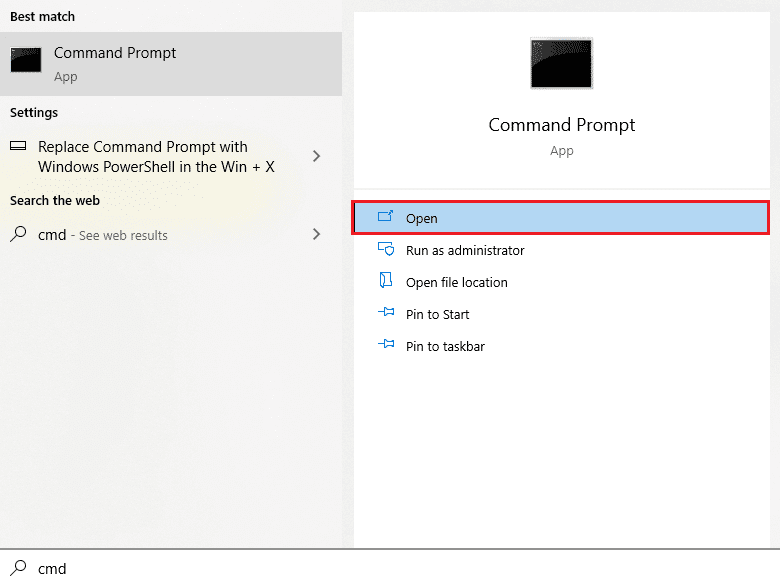
- Digite os seguintes comandos um por um, pressionando “Enter” após cada um:
ipconfig/flushdns ipconfig/registerdns ipconfig/release ipconfig/renew netsh winsock reset
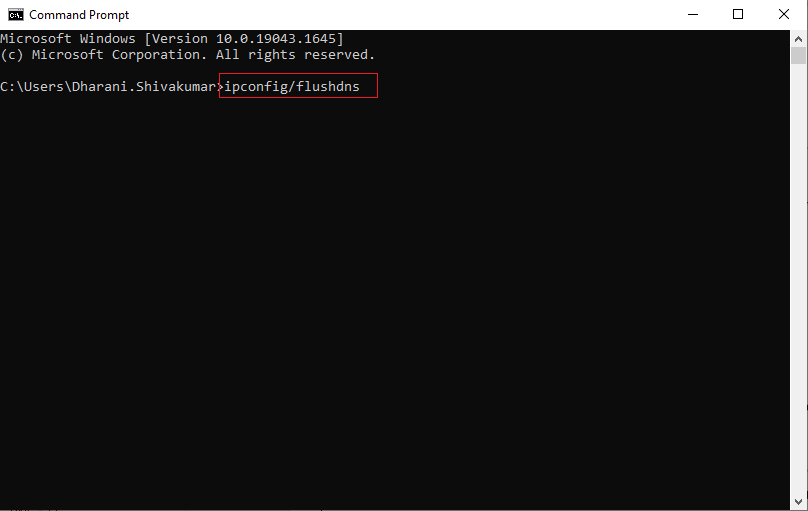
- Aguarde a execução dos comandos e reinicie o PC.
Método 2: Execução da Solução de Problemas de Aplicativos da Windows Store
O Windows 10 possui uma ferramenta integrada de solução de problemas para corrigir o erro na Microsoft Store. Siga os passos abaixo:
- Vá ao menu de pesquisa e digite “Configurações de solução de problemas”.
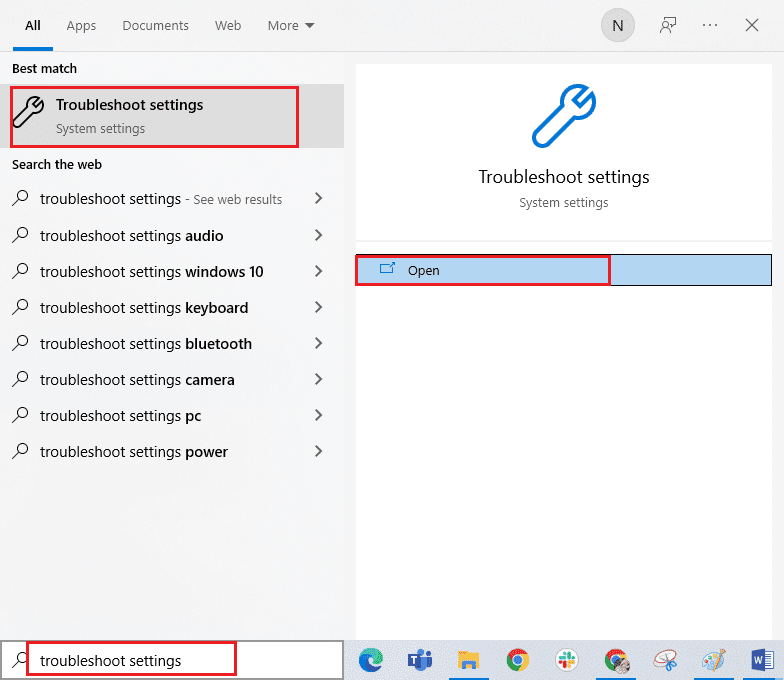
- Clique em “Aplicativos da Windows Store” e, em seguida, em “Executar a solução de problemas”.
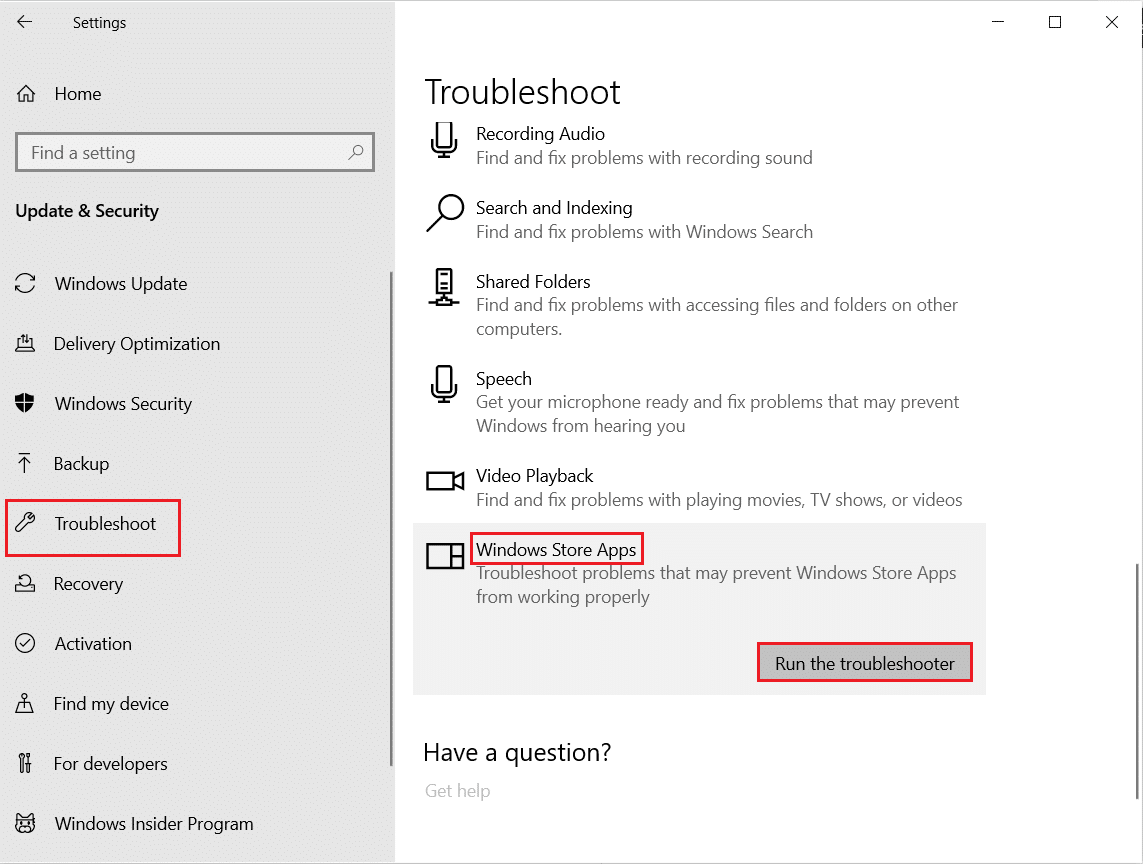
- Se algum problema for identificado, clique em “Aplicar esta correção”.
- Siga as instruções nos prompts e reinicie o computador.
Verifique se o erro na Microsoft Store foi corrigido.
Método 3: Reinicialização de Serviços Essenciais do Windows
Serviços importantes do Windows, como “Windows Update” e “Serviços de transferência inteligente em segundo plano”, devem estar ativos para evitar o erro “Tente novamente”. O serviço de transferência inteligente em segundo plano utiliza a largura de banda ociosa para instalar as atualizações mais recentes. Se esses serviços estiverem desabilitados, é provável que você enfrente o erro. Para reiniciá-los, siga estas instruções:
- Digite “Serviços” no menu de pesquisa e clique em “Executar como administrador”.
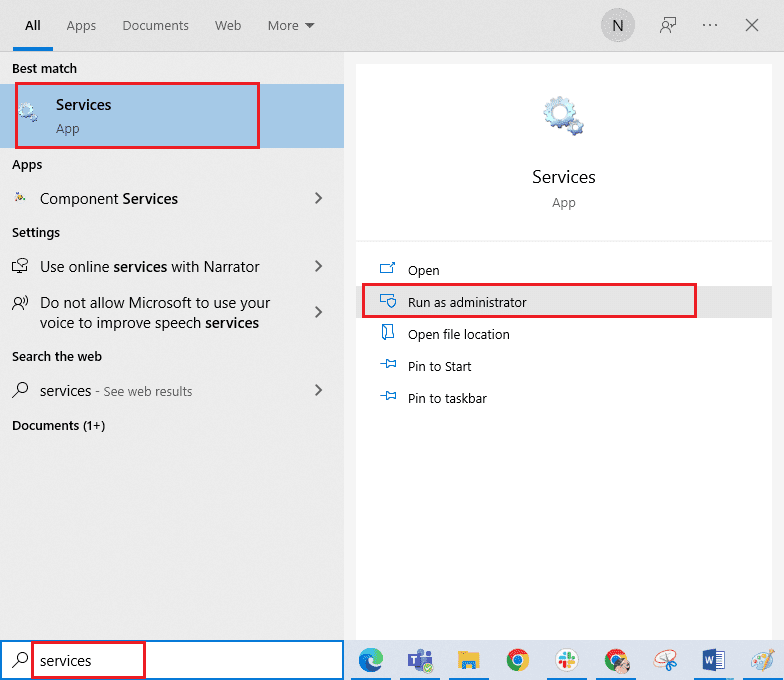
- Role a lista e clique duas vezes em “Serviço de transferência inteligente em segundo plano”.
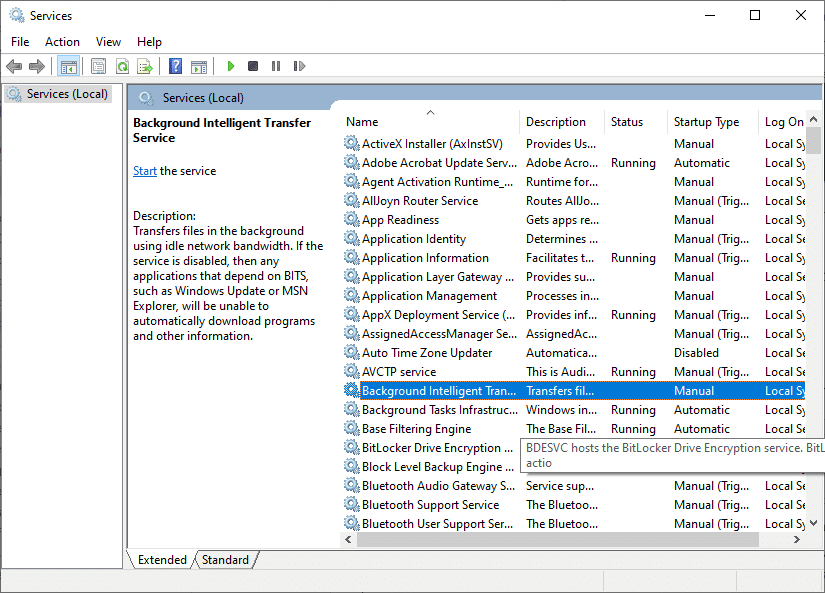
- Selecione o tipo de inicialização para “Automático”.
Observação: Se o status do serviço estiver “Parado”, clique em “Iniciar”. Se estiver “Em execução”, clique em “Parar” e, em seguida, em “Iniciar”.
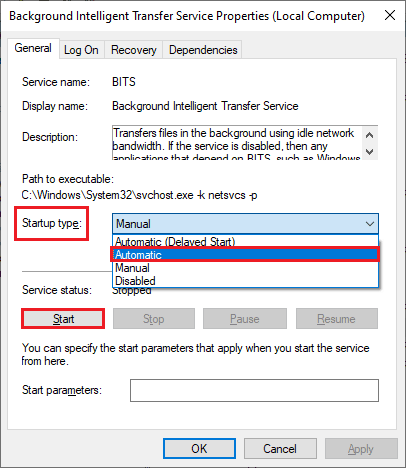
- Clique em “Aplicar” e “OK” para salvar as alterações. Verifique se o problema foi corrigido.
- Repita as etapas para outros serviços, como “Criptográfico”, “Reconhecimento de local de rede”, “MSI Installer” e “Windows Update Services”.
Método 4: Redefinição do Cache de Aplicativos da Windows Store
O cache corrompido na Microsoft Store pode levar ao erro “Tente novamente”. Para excluir o cache da Windows Store, siga estas etapas:
- Inicie a caixa de diálogo “Executar” pressionando as teclas Windows + R.
- Digite “wsreset.exe” e pressione Enter.
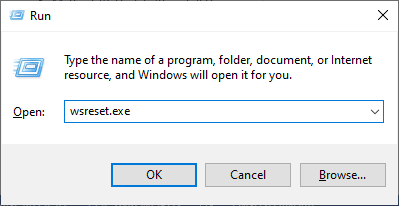
Método 5: Instalação de Atualizações de Aplicativos
Para corrigir o erro “Tente novamente”, certifique-se de que todos os aplicativos da Microsoft Store estejam atualizados. Se houver muitas atualizações pendentes, novas instalações podem enfrentar erros. Para instalar as atualizações, faça o seguinte:
- Vá ao menu de pesquisa e digite “Microsoft Store”. Clique em “Abrir”.
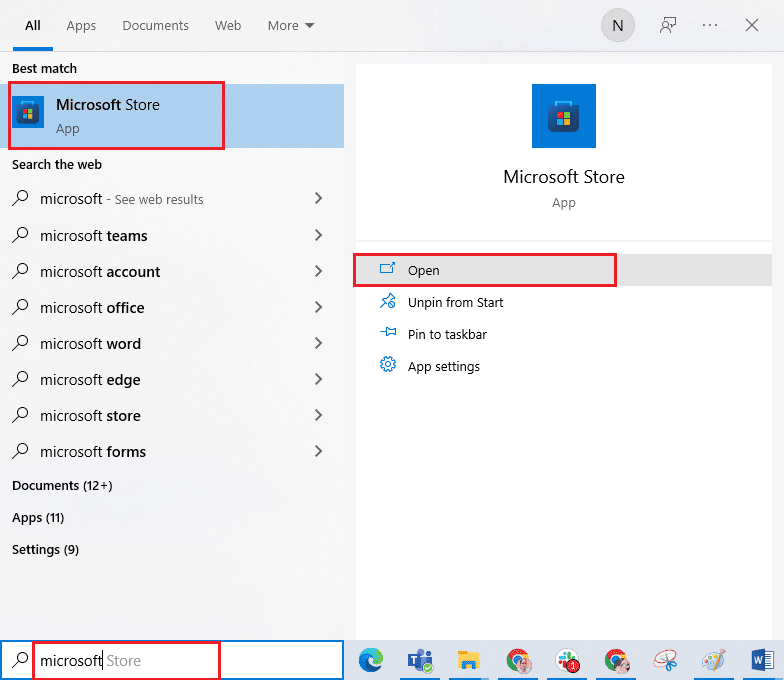
- Clique no ícone “Biblioteca” no canto inferior esquerdo da janela da Microsoft Store.
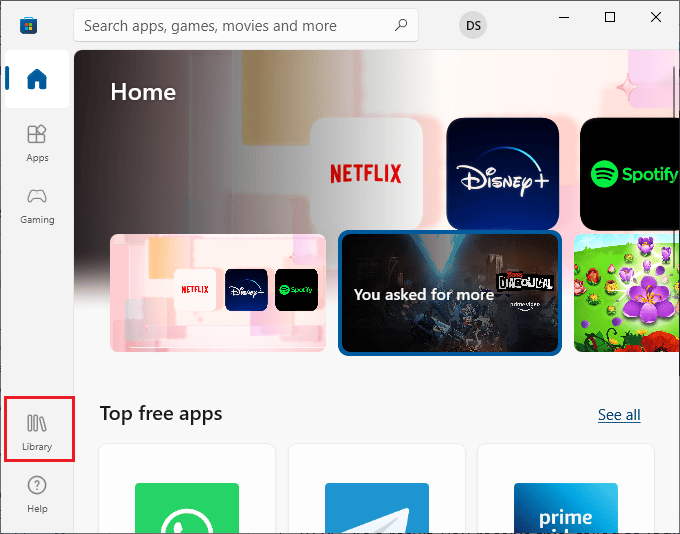
- Clique no botão “Obter atualizações”.
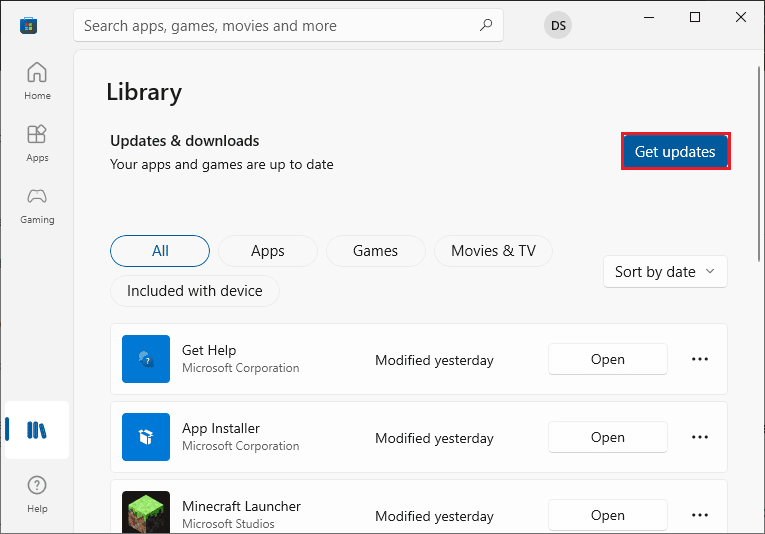
- Clique em “Atualizar tudo”.
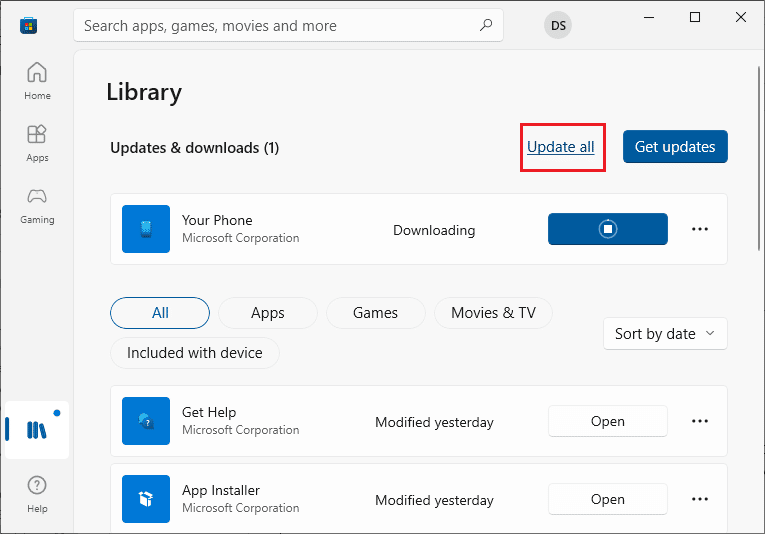
- Aguarde até que as atualizações sejam baixadas e verifique se aparece a mensagem “Seus aplicativos e jogos estão atualizados”.
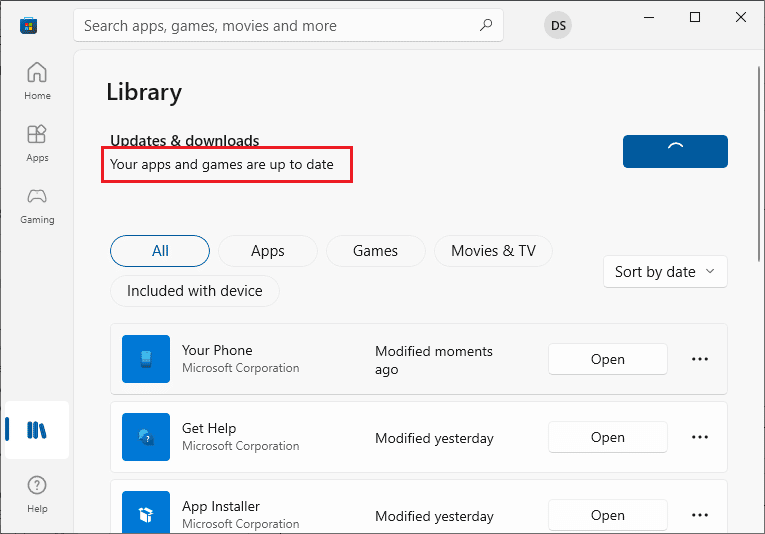
Método 6: Desinstalação de Atualizações Recentes
Atualizações incompatíveis podem impedir novas instalações. Desinstale as atualizações recentes que foram instaladas no seu computador para tentar corrigir o problema. Siga estas etapas:
- Pressione a tecla Windows, digite “Painel de controle” e clique em “Abrir”.
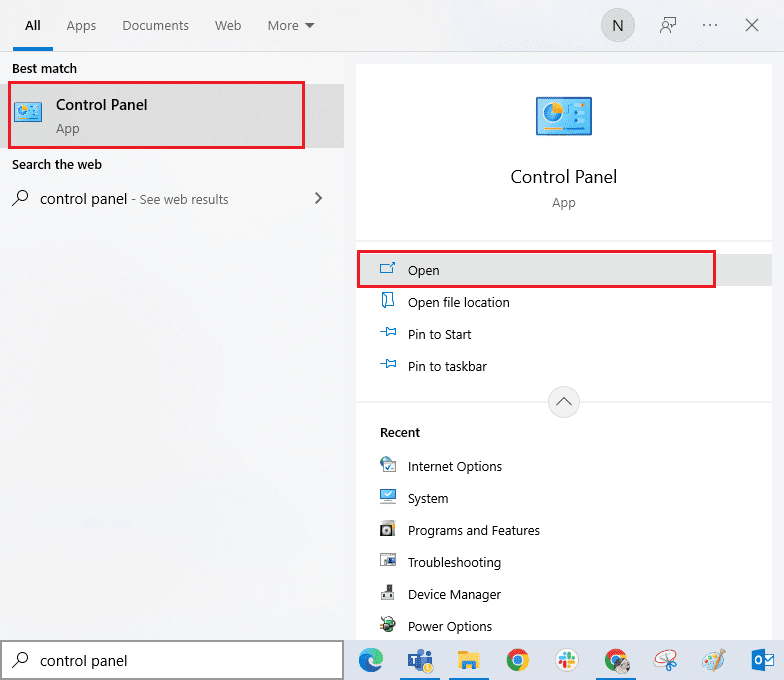
- Clique em “Desinstalar um programa”.
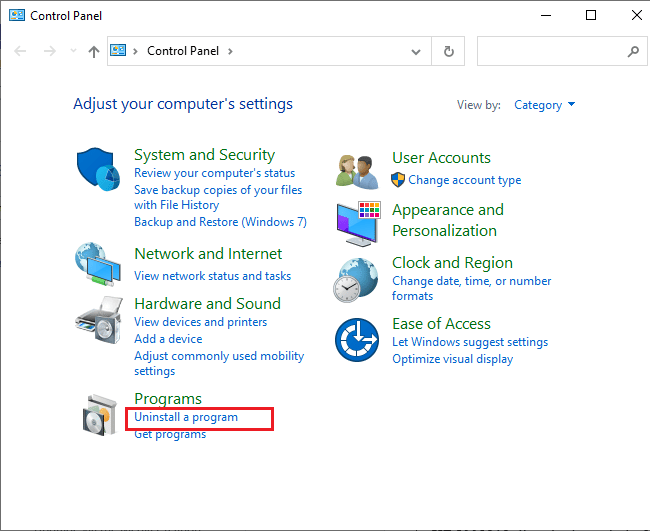
- Clique em “Exibir atualizações instaladas” no painel esquerdo.
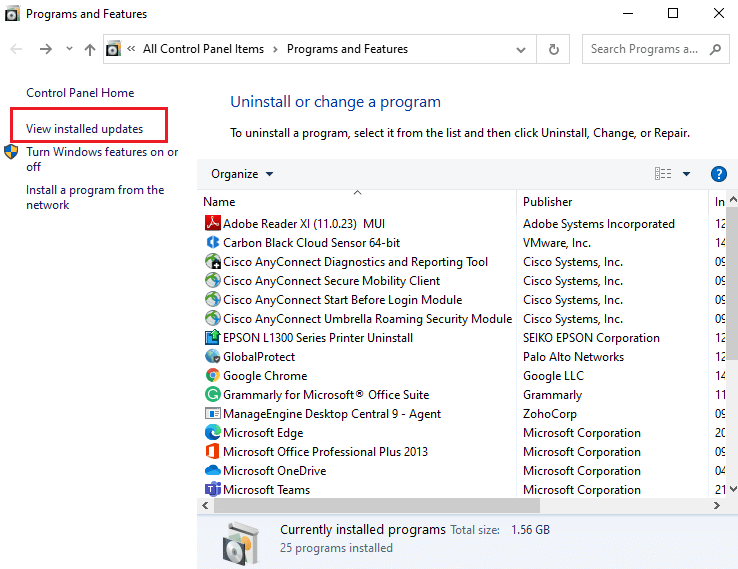
- Pesquise e selecione a atualização mais recente, consultando “Instalado em” e clicando em “Desinstalar”.
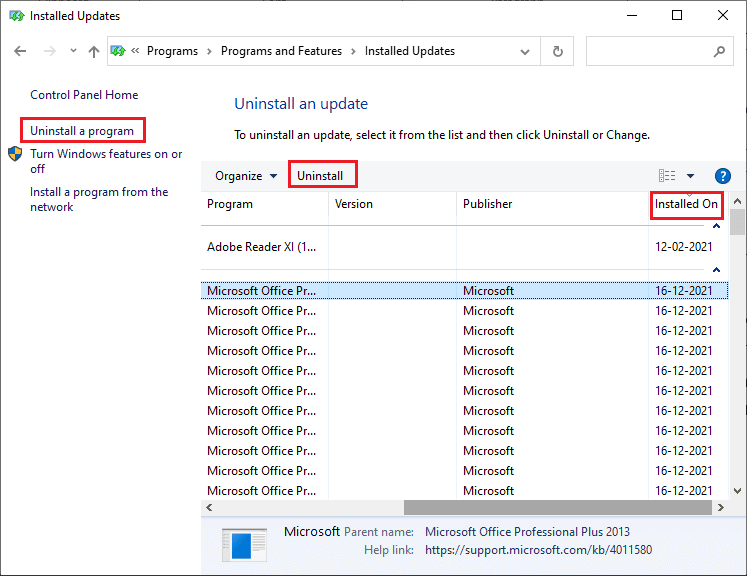
- Confirme as mensagens e reinicie o PC.
Método 7: Exclusão da Pasta SoftwareDistribution
Se o problema persistir, pare o serviço “Windows Update” e exclua a pasta “SoftwareDistribution” no seu File Explorer. Em seguida, reinicie os serviços do Windows Update. Consulte nosso guia “Como excluir a pasta SoftwareDistribution no Windows 10” para obter detalhes.
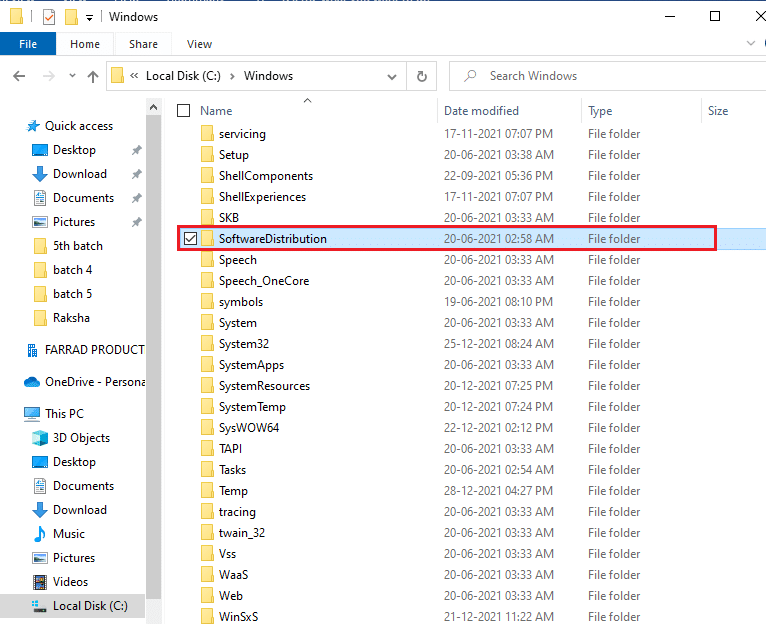
Método 8: Registro Novamente da Microsoft Store
Se nenhum dos métodos acima funcionar, registrar novamente a Windows Store pode ajudar. Siga estas instruções:
- Vá ao menu “Pesquisar”, digite “Windows PowerShell” e clique em “Executar como administrador”.
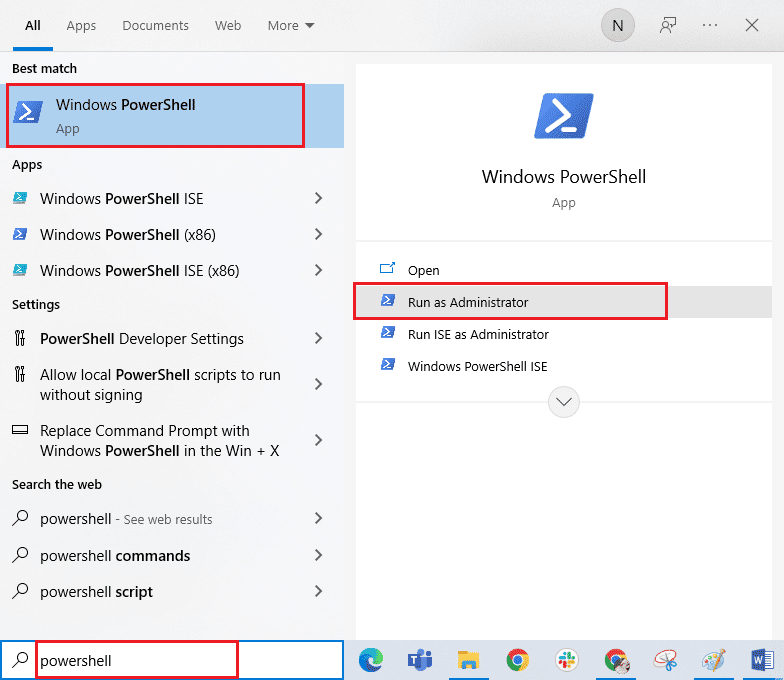
- Cole o seguinte comando no Windows PowerShell e pressione a tecla Enter:
PowerShell -ExecutionPolicy Unrestricted -Command "& {$manifest = (Get-AppxPackage Microsoft.WindowsStore).InstallLocation + 'AppxManifest.xml' ; Add-AppxPackage -DisableDevelopmentMode -Register $manifest}
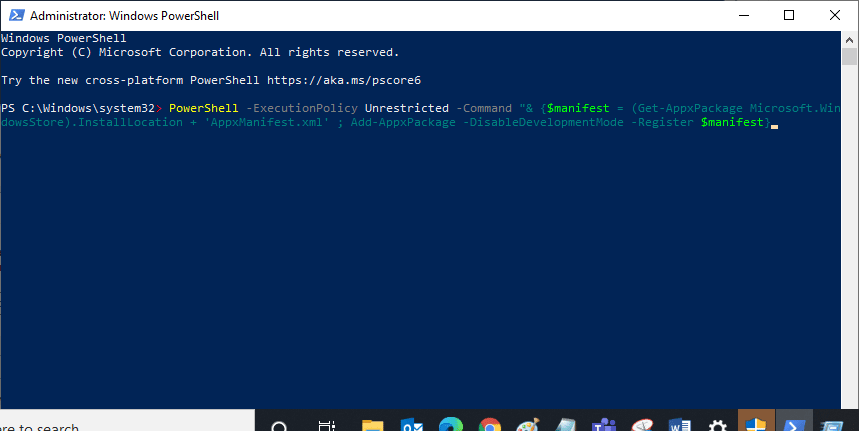
- Aguarde a execução dos comandos.
Método 9: Criação de Novo Perfil de Usuário
Alguns usuários relataram que criar um novo perfil de usuário resolveu o problema. Para criar um novo perfil de usuário, siga as etapas em nosso guia “Como criar uma conta de usuário local no Windows 10”.
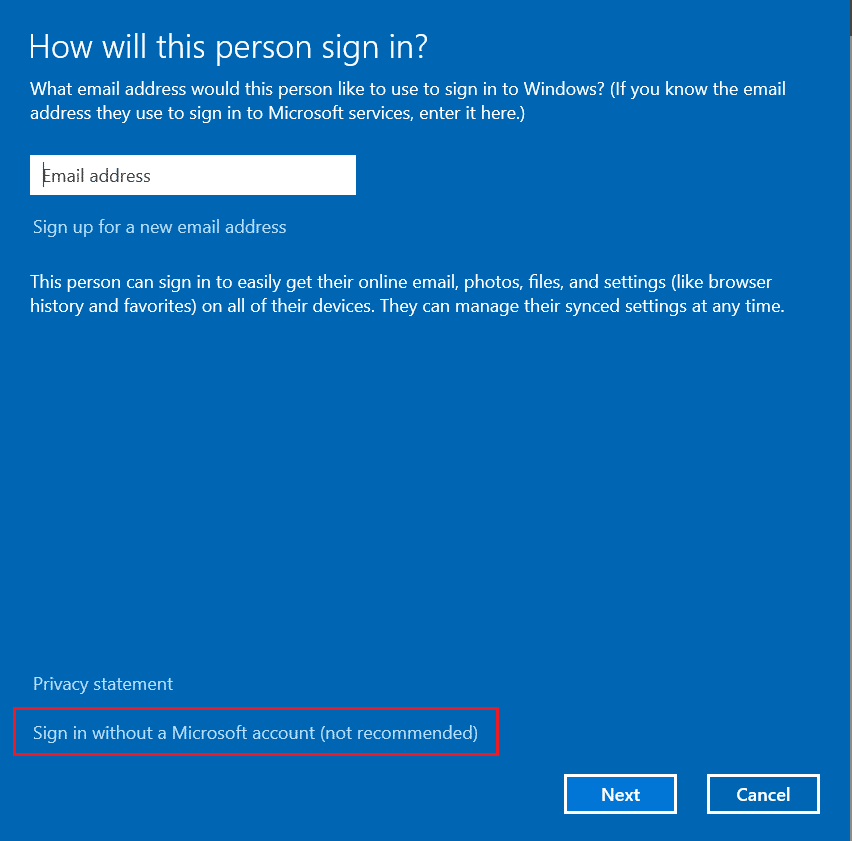
Após criar o novo perfil de usuário, verifique se o problema foi corrigido.
Método 10: Reinstalação da Microsoft Store
Se nenhum dos métodos acima resolver o problema, a última opção é reinstalar a Microsoft Store. Este processo não pode ser feito pelo painel de controle ou pelas configurações. Use os comandos do PowerShell conforme descrito abaixo:
- Inicie o Windows PowerShell como administrador.
- Digite o comando “get-appxpackage –allusers” e pressione Enter.
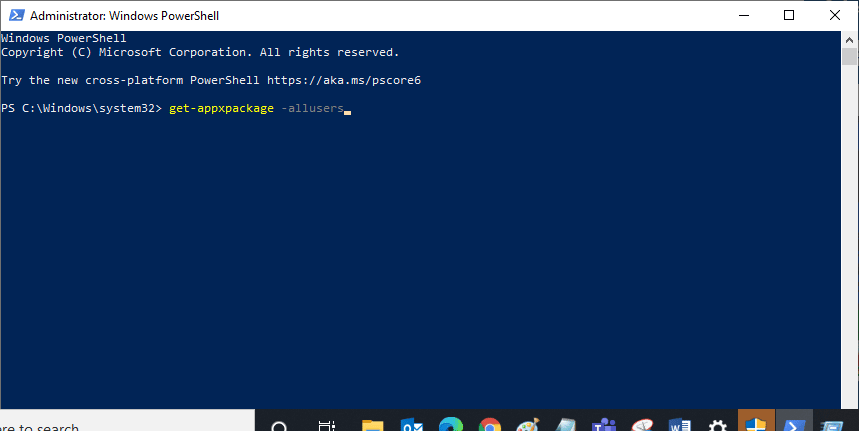
- Procure “Microsoft.WindowsStore Name” e copie a entrada “PackageFullName”.
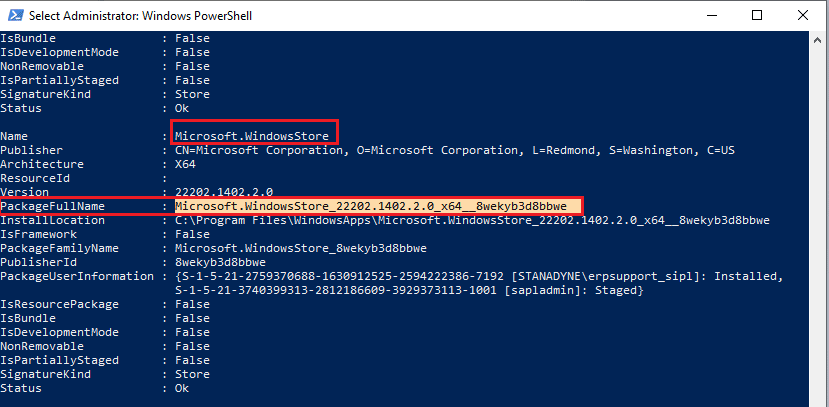
- Digite “remove-appxpackage” seguido de um espaço e a linha que você copiou na etapa anterior. Por exemplo:
remove-appxpackage Microsoft.WindowsStore_22202.1402.2.0_x64__8wekyb3d8bbwe
Obs: O comando pode variar um pouco de acordo com a versão do Windows que você utiliza.
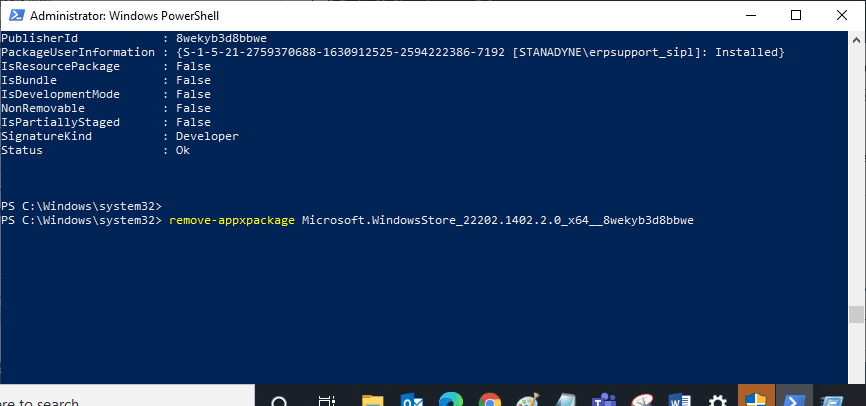
- A Microsoft Store será excluída do seu PC. Reinicie o seu computador com Windows 10.
- Para reinstalar, abra o Windows PowerShell